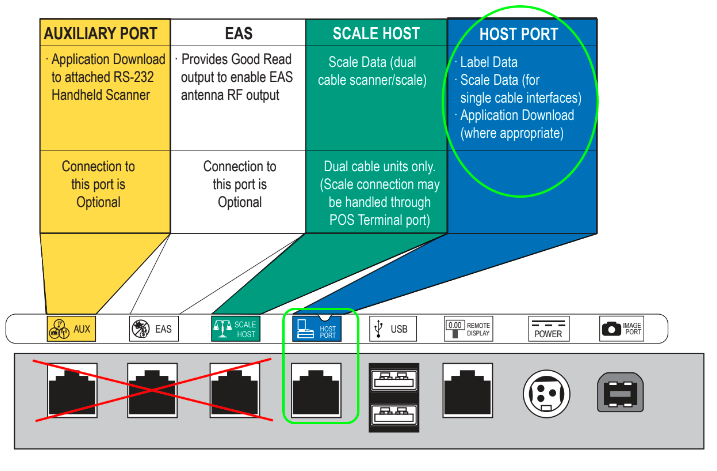Associez un lecteur-balance à Square pour détaillants
À propos des lecteurs-balances
Avec Square pour détaillants Gratuit, Plus ou Premium, vous pouvez connecter un lecteur-balance pour vendre au poids et lire les articles en utilisant chaque fonctionnalité séparément ou en tandem. Utilisez un lecteur-balance pour accélérer le passage en caisse dans votre épicerie ou votre entreprise de vente au détail à volume élevé.
Avant de commencer
Les lecteurs-balances sont compatibles avec le matériel Square suivant :
Square Register
Square Stand (2e génération)
Découvrez comment Configurer Square Register ou configurer le Square Stand (2e génération).
Square ne prend en charge que les modèles de lecteurs-balances suivants :
En fonction de l’offre sélectionnée et de l’endroit où vous achetez le lecteur-balance, vous aurez peut-être besoin de câbles supplémentaires pour le connecter à Square. Ces câbles sont conçus pour l’appareil et doivent être achetés dans la boutique Square avant de configurer le lecteur-balance :
Square Register : Câble RS232 à USB-A
Square Stand (2e génération) avec iPad de 10,2 po et 10,5 po : Câble RS232 à USB-A
Étape 1 : Imprimer des codes à barres pour calibrer le lecteur-balance
Imprimez les codes à barres figurant sur le PDF ci-dessous. Vous devez imprimer les codes à barres, car vous ne pouvez pas les lire à partir d’un écran.
Étape 2 : Connecter le lecteur-balance à l’alimentation
Débranchez tous les câbles de l’arrière du lecteur-balance, à l’exception du câble d’alimentation et de l’écran, le cas échéant. Si vous disposez d’un lecteur-balance livré avec un écran, branchez-le.
Étape 3 : Lire les codes à barres
Lisez les codes à barres du PDF imprimé dans l’ordre indiqué.
Étape 4 : Connecter le matériel Square à l’alimentation
Branchez votre Square Register ou Square Stand (2e génération) à une source d’alimentation, mais ne le connectez pas encore au lecteur-balance.
Étape 5 : Connecter le lecteur-balance au matériel Square
-
Connectez le câble du lecteur-balance Magellan au port hôte situé à l’arrière de celui-ci.
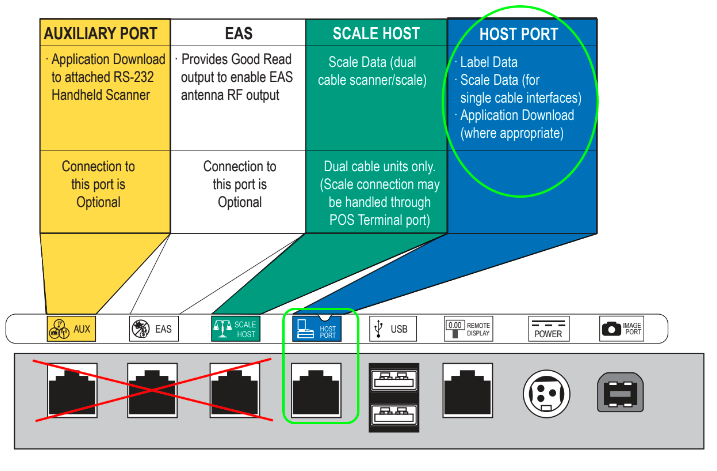
Connectez le câble RS232 au câble Magellan et au câble USB Square. Le lecteur de poids et de mesures devrait se connecter à l’application Solution PDV.
Étape 6 : Vérifier si le lecteur-balance est correctement connecté
Ouvrez l’application Solution PDV sur le Square Register ou le Square Stand (2e génération).
Vérifiez la barre d’état. Si la connexion est réussie, votre appareil devrait afficher lecteur-balance avec un crochet.
Touchez ≡ Plus > Paramètres > Matériel.
Dans la section Connecter et gérer, touchez Lecteurs-balances.
À partir de l’écran Lecteurs-balances disponibles, touchez le lecteur Magellan 9400i qui devrait afficher l’état Prêt.
Étape 7 : Installer le lecteur-balance
Le lecteur-balance Magellan est destiné à une installation sur le comptoir. Square n’apporte pas d’aide directe, mais il existe un certain nombre de tiers qui proposent des comptoirs préconfigurés ou qui peuvent aider à l’installation. Pour en savoir plus, contactez votre représentant des ventes ou de l’intégration.
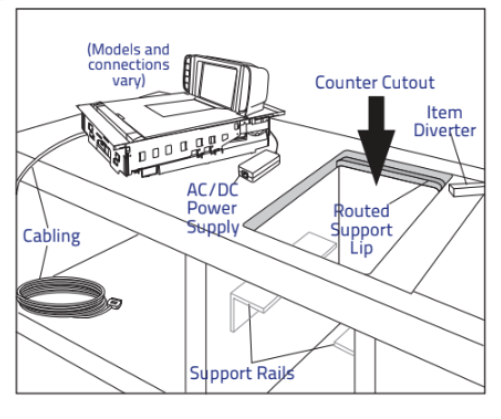
Pour en savoir plus sur l’installation, télécharger un guide de référence pour le lecteur-balance.
Une fois l’installation terminée, il convient de se mettre d’accord avec les autorités locales pour effectuer les contrôles de poids et les mesures nécessaires.